MOV-Datei schneiden: Die besten MOV-Cutter und Trimmer
Das Trimmen und Schneiden von MOV Dateien ist eine nützliche Fähigkeit, besonders wenn du Teil des Apple-Ökosystems bist. Selbst wenn du das nicht bist, stößt du oft auf Videos in diesem Format und solltest wissen, wie man damit arbeitet, wenn es nötig ist.
Das MOV-Videoformat wurde von Apple als proprietäres Format entwickelt und ist typischerweise mit dem QuickTime-Framework verbunden. Aufgrund ihrer hohen Qualität werden MOV-Dateien von den meisten gängigen Videoeditoren unterstützt. Wenn du jedoch ein schnelles Schneiden und Trimmen vornehmen möchtest, sind diese Werkzeuge nicht die beste Wahl. Heute stellen wir dir einige der leistungsfähigsten MOV-Bearbeitungswerkzeuge vor, einschließlich kostenloser sowie kostengünstiger Optionen.
Teil 1: Der beste Videoeditor zum Schneiden von MOV auf Mac und Windows
Um einfache Bearbeitungen wie das Schneiden und Trimmen von MOV schnell durchzuführen, benötigst du einen leistungsstarken, aber gleichzeitig leichtgewichtigen Videoeditor. HitPaw Univd wurde für Geschwindigkeit entwickelt. Es bietet eine ausgewogene Mischung aus Benutzerfreundlichkeit und professionellen Funktionen. Anstatt ein umfangreiches Bearbeitungstool mit unzähligen Funktionen zu verwenden, die du nie nutzt, bietet HitPaw Univd die beliebtesten Bearbeitungsfunktionen unter Profis und Content-Erstellern.
Es ist schnell, einfach zu bedienen und du wirst dein erstes MOV-Video in wenigen Sekunden schneiden und trimmen.
HitPaw Univd - All-in-one Video Lösungen für Win & Mac
Sicher verifiziert. 254.145 Personen haben es heruntergeladen.
- Schneiden, trimmen, löschen, zusammenführen, Filter hinzufügen und mehr, um perfekte MOV-Schnitte zu erstellen
- Veredle deine MOV-Schnitte mit KI-Bearbeitungen und -Verbesserungen
- Bewahre die ursprüngliche Qualität der MOV-Videos während des Schneidens und Trimmens
- Belegst MOV-Dateien, die zu viel Speicherplatz einnehmen? Komprimiere sie, ohne Qualität zu verlieren
- Verwendet GPU-Beschleunigung, um deine Bearbeitungen zu verarbeiten und mit Lichtgeschwindigkeit zu exportieren
- Der hochintuitive Videoeditor macht das Schneiden von MOV-Dateien zum Kinderspiel
Sicher verifiziert. 254.145 Personen haben es heruntergeladen.
Leitfaden zum Schneiden einer MOV-Datei mit Univd Video Editor
- Schritt 1: MOV-Video laden
- Schritt 2: MOV-Datei schneiden
- Schritt 3: Exportiere die geschnittenen MOV-Clips
Starte HitPaw Univd >> Gehe zum "Editor" >> Wähle die "Schneiden"-Kachel aus >> Ziehe das MOV-Video direkt in das Feld, um es zu importieren. Alternativ kannst du das Dropdown-Menü "Dateien hinzufügen" verwenden, um deine Videodatei in das Tool zu laden.

Vorschau des Videos und Festlegen der Anfangs- und Endpunkte des Schnitts >> Ziehe den Abspielkopf zum Schnittpunkt und klicke auf das "Schere"-Symbol, um das Video an diesem Punkt zu teilen >> Ziehe den Abspielkopf zum Endpunkt des Schnitts und klicke erneut auf das "Schere"-Symbol.
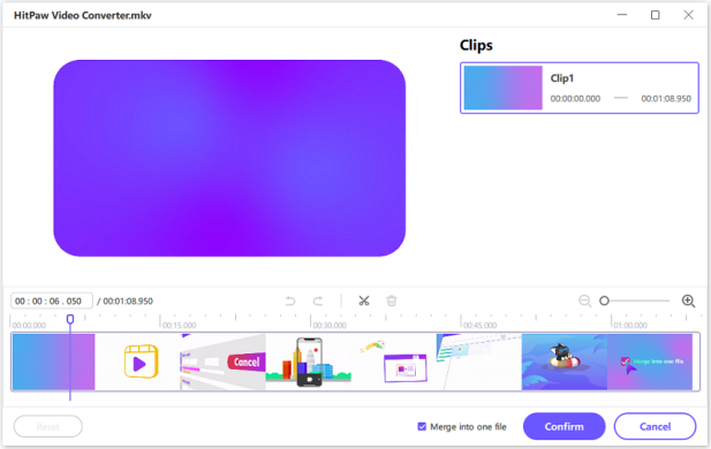
Diese Aktionen teilen dein ursprüngliches MOV-Video in mehrere Clips, die rechts angezeigt werden.
Schmeiße unerwünschte Clips weg >> Markiere das Kontrollkästchen "In einer Datei zusammenführen", um die restlichen Clips zusammenzufügen >> Klicke auf "Bestätigen", um den Schnitt abzuschließen.
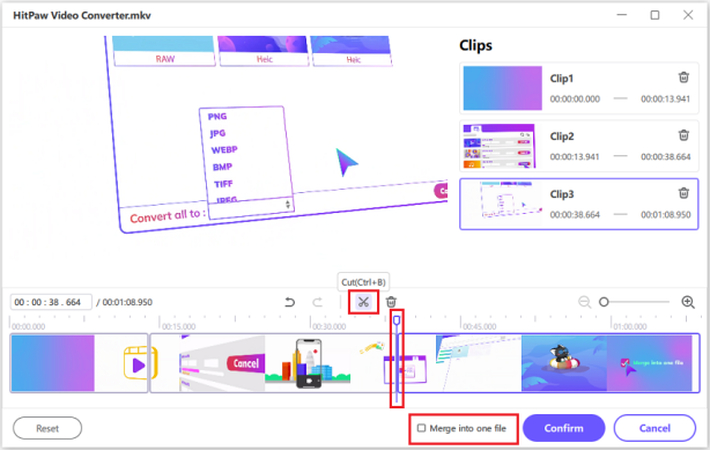
Gehe zurück zur Hauptoberfläche und schaue dir das Video in der Vorschau an >> Wähle das Ausgabeformat für die Datei >> Klicke auf "Exportieren" oder "Alle exportieren".

Teil 2: Kostenloses Trimmen und Schneiden von MOV auf Mac mit iMovie
iMovie ist ein kostenloses Video-Bearbeitungstool, das von Apple entwickelt wurde. Da das Unternehmen auch das MOV-Format erschaffen hat, ist es nur natürlich, dass das Tool MOV-Dateien schneiden und trimmen kann. Es ist schnell, einfach zu bedienen und erfordert keine fortgeschrittenen Bearbeitungsfähigkeiten. Folge diesen Schritten, um dein erstes MOV-Video mit iMovie auf dem Mac zu schneiden.
- Schritt 1: MOV-Datei zum Schneiden vorbereiten
- Schritt 2: In den Präzisionsbearbeitungsmodus wechseln
- Schritt 3: Mit dem Schneiden beginnen
Starte die iMovie-App auf deinem Mac >> Lade die MOV-Datei in das Tool >> Scrolle durch die Zeitleiste, um das Video-Segment zu finden, das du schneiden möchtest.
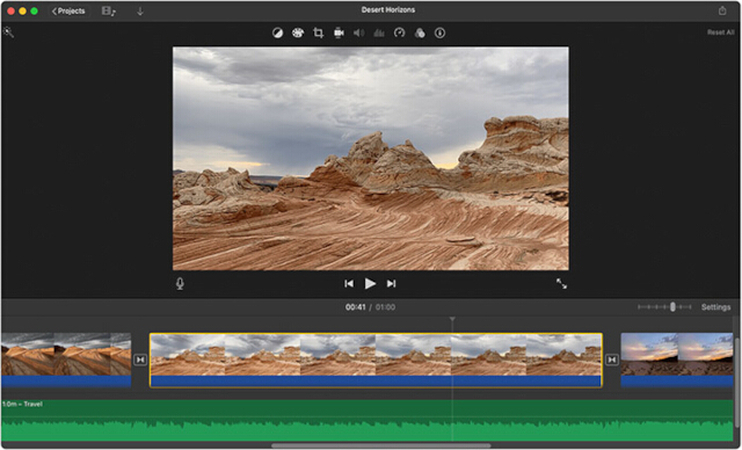
Unter "Ansicht" wähle "Hereinzoomen" >> Verwende das "Plus (+)"-Symbol oder ziehe mit zwei Fingern auf dem Trackpad auseinander. Das Hineinzoomen hilft dir, präzise Schnitte zu machen, die keine mehrfachen Schneidesitzungen erfordern.
Wenn du den Mauszeiger über den Anfang oder das Ende des Videos in der Zeitleiste bewegst, erscheint das "Trimmen"-Symbol. Ziehe es, um das Video nach deinen Wünschen zu schneiden.
Teil 3: MOV-Datei online mit dem HitPaw Online Video Cutter schneiden
Suchst du nach einem universellen MOV-Bearbeitungstool, das du auf jedem Gerät verwenden kannst? Der HitPaw Online Video Cutter ist genau das Richtige. Er ist schnell, einfach zu bedienen und funktioniert auf jedem Smart-Gerät mit einem Browser. Er ist außerdem absolut kostenlos und werbefrei. So einfach ist es, den HitPaw Online Video Cutter zu verwenden:
- Schritt 1: MOV-Datei hochladen
- Schritt 2: Video schneiden
- Schritt 3: Exportieren und Herunterladen
Ziehe dein MOV-Video direkt in die Benutzeroberfläche des HitPaw Online Video Cutter.
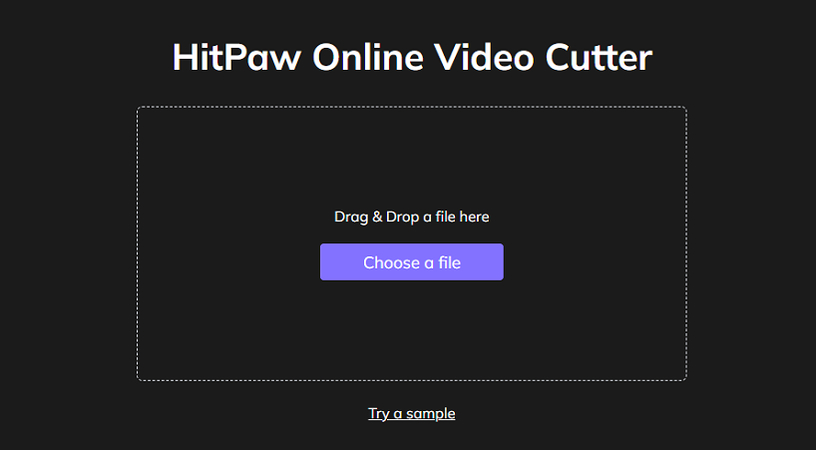
Bewege den Mauszeiger über die Anfangs- oder Endpunkte der Video-Timeline, um die Trim-Funktion zu aktivieren >> Verschiebe das Trim-Werkzeug auf die Start- und Endpunkte des gewünschten Video-Schnitts.
Für präzise Schnitte kannst du den Schieberegler für Zoom ein- und auszoomen, der sich rechts in der Benutzeroberfläche befindet.
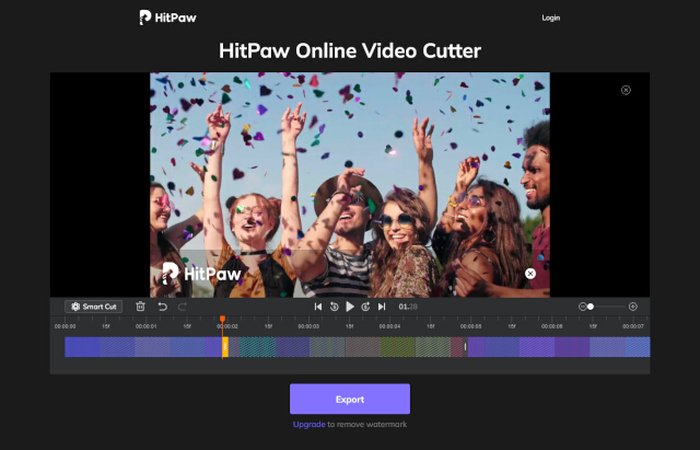
Wenn du mit dem Schneiden fertig bist, klicke auf "Exportieren" >> Wenn die Ausgabedatei bereit ist, klicke auf die "Download"-Schaltfläche.
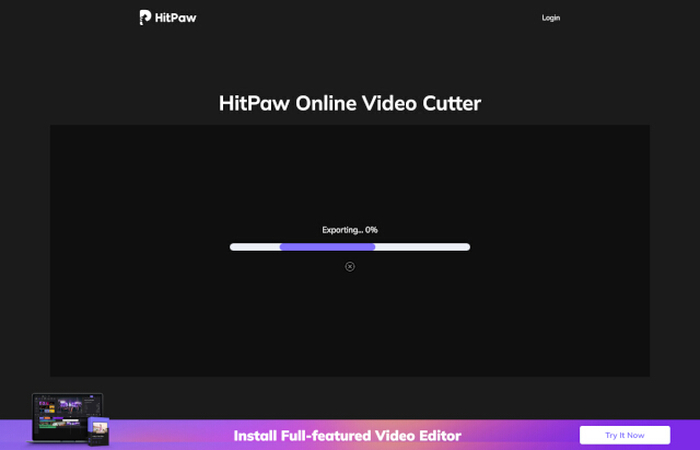
Teil 4: MOV-Video mit YouCut auf Android/iPhone schneiden und trimmen
YouCut - Video Editor & Maker ist ein leistungsstarkes Video-Bearbeitungswerkzeug mit großartigen Funktionen, die dir helfen, herausragende Inhalte für soziale Medien zu erstellen. Übrigens unterstützt es auch MOV-Dateien und ermöglicht es dir, auf iOS- und Android-Geräten Schnitte vorzunehmen. Du kannst diese App verwenden, um MOV-Videos schnell zu schneiden. Folge einfach diesen Schritten:
- Schritt 1: MOV-Video in die YouCut-App importieren
- Schritt 2A: MOV-Video schneiden oder trimmen
Lade YouCut auf deinem Telefon oder Tablet herunter >> Starte die App >> Tippe auf die "Plus (+)"-Schaltfläche, um das Browserfenster zu öffnen und lade deine MOV-Datei aus der Galerie.
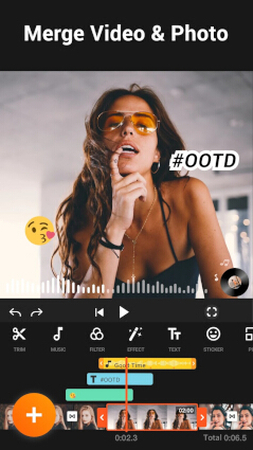
Verwende die Schieberegler auf der Video-Timeline, um die Start- und Endpunkte des Videos festzulegen, um es zu trimmen >> Klicke auf das "Häkchen", wenn du fertig bist.
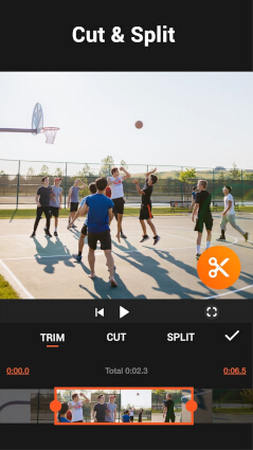
Schritt 2B: MOV-Video schneiden
Bewege den Abspielkopf zu dem Punkt, an dem du das Video teilen möchtest >> Klicke auf die "Schere"-Schaltfläche. Du kannst unerwünschte Segmente löschen, indem du sie auswählst und auf das "Papierkorb"-Symbol tippst.
FAQs zum Schneiden von MOV
Q1. Wie schneide ich eine .MOV-Datei unter Windows?
A1. Es gibt mehrere Möglichkeiten, MOV-Dateien unter Windows zu schneiden. Die nativen Apps, Microsoft Fotos und Windows Video Editor, unterstützen MOV-Dateien und können verwendet werden, um Schneideaufgaben durchzuführen. Zusätzlich gibt es eine Vielzahl von Drittanbieter-Videoeditoren, wie HitPaw Univd, die MOV-Dateien unter Windows schneiden können.
Q2. Kann ich MOV in Windows Media Player schneiden?
A2. Obwohl Windows Media Player MOV-Dateien unterstützt, verfügt er nicht über eingebaute Videobearbeitungsfunktionen. Drittanbieter-Plugins wie das SolveigMM WMP Trimmer Plug-In können jedoch MOV-Dateien im Windows Media Player schneiden. Beachte, dass Microsoft den Support für Windows Media Player eingestellt hat, was bedeutet, dass die Software wahrscheinlich fehlerhaft ist und eine wenig reibungslose Erfahrung bietet. Es wird daher empfohlen, ein anderes Tool wie HitPaw Univd zu verwenden, um MOV-Dateien unter Windows zu schneiden und zu trimmen.
Fazit
MOV-Dateien sind Teil des Apple-Ökosystems und können einfach mit nativen Tools wie iMovie und QuickTime Player bearbeitet werden. Tools wie HitPaw Univd und HitPaw Online Video Cutter erleichtern es jedoch, MOV-Dateien plattformübergreifend und auf verschiedenen Geräten zu schneiden und zu trimmen. Sie sind schnell, einfach zu bedienen und bieten genau genug Funktionen, um grundlegende Bearbeitungen wie Schneiden und Trimmen im Handumdrehen zu erledigen. Schau sie dir noch heute an.










 HitPaw VoicePea
HitPaw VoicePea  HitPaw VikPea
HitPaw VikPea HitPaw FotorPea
HitPaw FotorPea

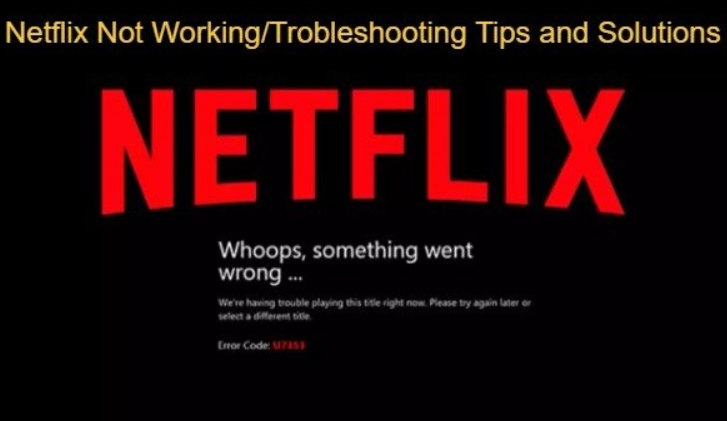

Teilen zu:
Wählen Sie die Produktbewertung:
Joshua Hill
Chefredakteur
Ich bin seit über fünf Jahren als Freiberufler tätig. Es ist immer beeindruckend Wenn ich Neues entdecke Dinge und die neuesten Erkenntnisse, das beeindruckt mich immer wieder. Ich denke, das Leben ist grenzenlos.
Alle Artikel anzeigenEinen Kommentar hinterlassen
Eine Bewertung für HitPaw Artikel abgeben